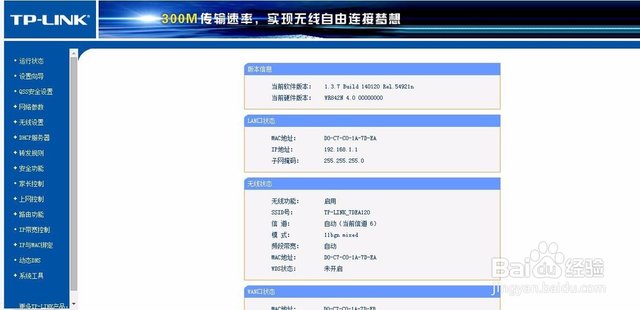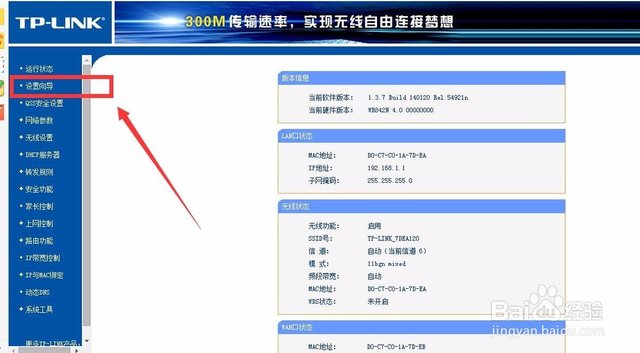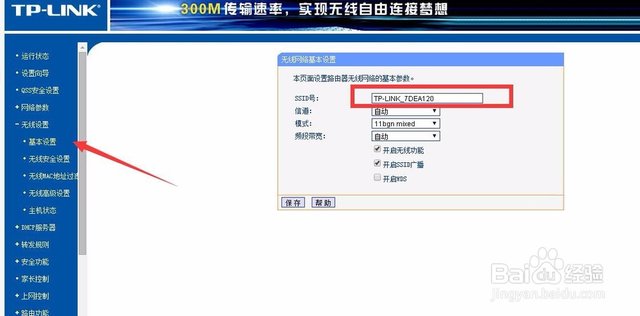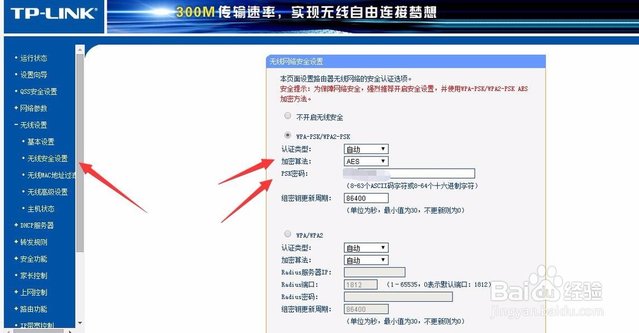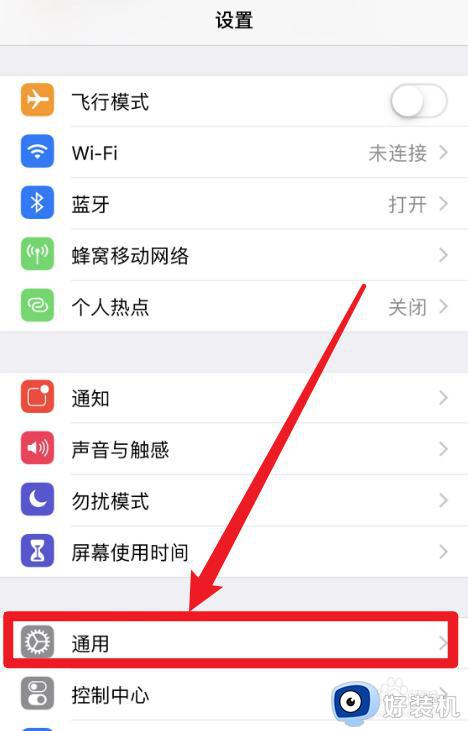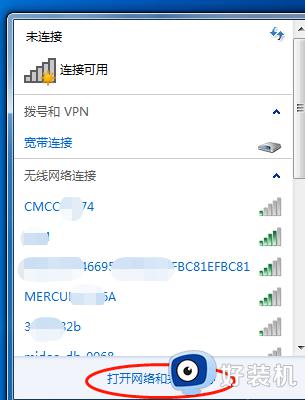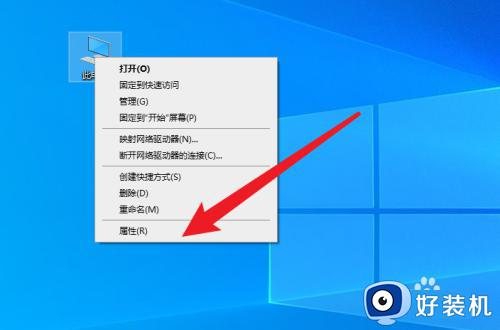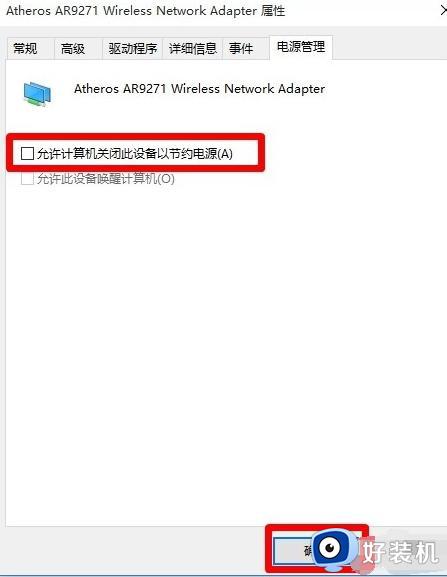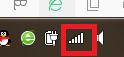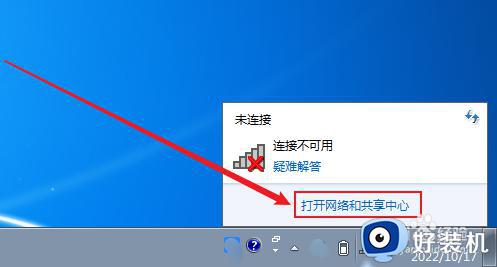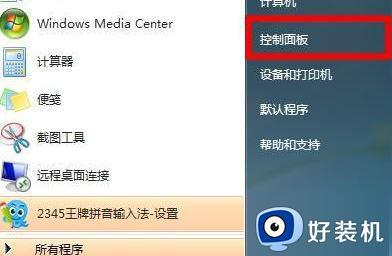电脑无线网怎么设置 电脑设置无线网络的图文教程
时间:2021-01-30 16:40:00作者:huige
如今无线网络随处可见,只要有无线网卡,就可以随时随地连接无线网来使用,但是如果自己家里要使用无线网的话,就需要路由器,而且也要进行一番设置才可以正常上网的,很多 小伙伴可能还不知道电脑无线网怎么设置吧,针对这个问题,现在就给大家讲述一下电脑设置无线网络的图文教程吧。
具体步骤如下:
1、前提:路由器,上网账号;连接路由器的步骤在这里就不赘述了;
2、设置无线网,其实就是设置路由器。连接好路由器之后,我们打开浏览器,在地址栏中输入【192.168.1.1】;进入路由器设置界面;
3、如果是之前没有设置过,我们可以点击左边菜单栏中的【设置向导】,一步一步进行设置;
4、如果我们只是设置无线,可以展开左边菜单栏中的【无线设置】,在【基本设置】中我们可以设置无线的名字,
5、在【无线安全设置】中,我们可以设置无线密码,以及加密的方法;
6、这样,最简单的无线设置就完成了。
上述给大家讲解的便是电脑设置无线网络的图文教程,如果你有这个需要的话,可以学习上面的方法步骤来进行设置吧。